ALT: Wie lege ich ein neues Testobjekt an?
Um ein neues Testobjekt anlegen zu können, müssen Sie sich zuerst zu dem entsprechenden Menü Eintrag navigieren. Dazu klicken Sie in der linken Navigationsleiste auf Datenpool und anschließend auf Testobjekte. Sie sehen nun eine Übersicht über alle Testobjekte des ensprechenden Bereichs. Um ein neues Testobjekt anzulegen, klicken Sie oben rechts auf den Button "+ Testobjekt anlegen". Nun erscheint ein Pop-Up Fenster. Hier können Sie nun folgende Einträge ergänzen:
- Bezeichnung (Pflichtfeld): Tragen Sie hier bitte eine gut wiedererkennbare Bezeichnung für das Testobjekt ein. Beispiele: A4 Avant, MacBook Pro 13zoll, etc.
- Schlüsselnummer (Pflichtfeld): Tragen Sie hier bitte eine Schlüsselnummer ein, die das Testobjekt eindeutig für den jeweiligen Bereich identifiziert. Diese kann eine Seriennummer, Fahrgestellnummer o.Ä. sein
- Attribute hinzufügen (optional): Bei Klick auf den Button öffnet sich ein Dropdown Menü mit zwei Auswahlmöglichkeiten: "Attribute/Sets hinzufügen" und "Neues Attribut anlegen".
- Bei Klick auf Attribute/Sets hinzufügen öffnet sich ein neues Pop-up Fenster. Dort kann man in der linken Spalte die bereits angelegten Attribute sowie Attribut-Sets des aktuellen Bereichs durchsuchen. Wenn Sie sich für eines/mehrere entschieden haben, können Sie dieses per Drag & Drop oder per Doppelklick auf die rechte Spalte zu den gewählten Attributen ziehen. Wenn Sie ein Attribut nicht mehr für das aktuelle Testobjekt auswählen möchten, können Sie dieses mit einem Klick auf das rote Kreuz entfernen. Wenn Sie fertig sind, können Sie Ihre Eingaben mit einem Klick auf "Übernehmen" speichern.
- Bei Klick auf Neues Attribut anlegen erscheint ein weiteres Pop-up Fenster. Hier tragen Sie bitte einen Namen (Pflichtfeld), eine Bezeichnung (Pflichtfeld) ein. Außerdem müssen Sie den Typ des Attributs auswählen. Dabei können Sie zwischen Text, Zahl, Auswahlliste, Kalenderwoche und Datum wählen. Klicken Sie auf Speichern um das Attribut anulegen und Ihrem aktuellen Testobjekt hinzuzufügen.
- Anschließend erscheinen die ausgewählten/angelegten Attribute untereinander aufgelistet und Sie können je nach Art der Attributs einen Wert für das aktuelle Testobjekt ergänzen.
- Bild hochladen (optional): Sie können für das aktuelle Testobjekt ein Foto hinzufügen. Dazu klicken Sie einfach auf das Dummy-Foto oder ziehen es per Drag & Drop in den angedeuteten Bereich. Unterstützte Typen sind JFIF, JPEG, JPG, PJPEG, PJP, PNG, GIF und SVG.
- PDF-Datei hinzufügen (optional): Auf der rechten Seite können Sie bei Bedarf ein PDF-Dokument hochladen, indem nähere Spezifikationen zu dem aktuellen Testobjekt enthalten sind.
Wenn Sie alle Felder ausgefüllt haben, können Sie das neue Testobjekt mit einem Klick auf "Speichern" anlegen.